将您的项目转变为一个精确的数字罗盘,适用于需要精确方向和方位的应用
A
A
硬件概览
它是如何工作的?
Compass 8 Click 基于 AKM Semiconductor 的 AK09919,这是一款 3 轴电子罗盘 IC,专为精确罗盘应用而设计。AK09919 使用高灵敏度霍尔传感器技术,具有 0.15µT/LSB 的典型灵敏度,可以检测 X、Y 和 Z 轴上的地磁。它集成了磁传感器、传感器驱动电路、信号放大链和信号处理的算术电路。AK09919 的主要特点包括多种操作模式,如关机、单次测量、连续测量和自检模式。关机模式在设备不使用时节省能源,单次测量模式允许按需进行精确读数,连续测量模式为实时应用提供持续数据,自检模式确保传感器正常工作。此外,磁传感器溢出监视功能管理磁传感器中的溢出情况,确保即使在强磁场中也能获得准确
读数。AK09919 还具有内置振荡器,提供稳定的内部时钟源,保持一致的性能和时间准确性。上电复位电路确保设备在上电时正确初始化,防止错误读数。自检功能使用内部磁源,无需外部设备即可验证传感器的准确性和功能。内置磁灵敏度调节电路优化了不同环境和应用中的性能。此外,16 样本 FIFO 数据缓冲区允许高效的数据处理,减少了频繁的处理器干预需求。此板非常适合连续数据采集的地图航向和行人导航系统应用。Compass 8 Click 使用标准 I2C 双线接口与 MCU 通信,最大时钟频率为 400kHz,完全可以通过软件寄存器调整。AK09919 不需要特定的上电顺序,但其接口和逻辑部分需要 1.8V 电压才能正常工
作。因此,使用了一个小型调节 LDO AP2112,从 mikroBUS™ 电源轨提供 1.8V。这个调节器可以通过 mikroBUS™ 插座的 EN 引脚激活,同时提供设备使能功能。由于传感器运行需要 1.8V 电源,此 Click board™ 还具有 PCA9306 电压电平转换器,使 AK09919 能够正确地与 3.3V 和 5V MCU 一起工作。此 Click board™ 可以在 3.3V 或 5V 逻辑电压水平下工作,通过 VCC SEL 跳线选择。因此,3.3V 和 5V 的 MCU 都可以正确使用通信线。此外,此 Click board™ 配备了包含易于使用的函数和示例代码的库,可作为进一步开发的参考。
功能概述
开发板
Arduino UNO 是围绕 ATmega328P 芯片构建的多功能微控制器板。它为各种项目提供了广泛的连接选项,具有 14 个数字输入/输出引脚,其中六个支持 PWM 输出,以及六个模拟输入。其核心组件包括一个 16MHz 的陶瓷谐振器、一个 USB 连接器、一个电
源插孔、一个 ICSP 头和一个复位按钮,提供了为板 子供电和编程所需的一切。UNO 可以通过 USB 连接到计算机,也可以通过 AC-to-DC 适配器或电池供电。作为第一个 USB Arduino 板,它成为 Arduino 平台的基准,"Uno" 符号化其作为系列首款产品的地
位。这个名称选择,意为意大利语中的 "一",是为了 纪念 Arduino Software(IDE)1.0 的推出。最初与 Arduino Software(IDE)版本1.0 同时推出,Uno 自此成为后续 Arduino 发布的基础模型,体现了该平台的演进。
微控制器概述
MCU卡片 / MCU

建筑
AVR
MCU 内存 (KB)
32
硅供应商
Microchip
引脚数
32
RAM (字节)
2048
你完善了我!
配件
Click Shield for Arduino UNO 具有两个专有的 mikroBUS™ 插座,使所有 Click board™ 设备能够轻松与 Arduino UNO 板进行接口连接。Arduino UNO 是一款基于 ATmega328P 的微控制器开发板,为用户提供了一种经济实惠且灵活的方式来测试新概念并构建基于 ATmega328P 微控制器的原型系统,结合了性能、功耗和功能的多种配置选择。Arduino UNO 具有 14 个数字输入/输出引脚(其中 6 个可用作 PWM 输出)、6 个模拟输入、16 MHz 陶瓷谐振器(CSTCE16M0V53-R0)、USB 接口、电源插座、ICSP 头和复位按钮。大多数 ATmega328P 微控制器的引脚都连接到开发板左右两侧的 IO 引脚,然后再连接到两个 mikroBUS™ 插座。这款 Click Shield 还配备了多个开关,可执行各种功能,例如选择 mikroBUS™ 插座上模拟信号的逻辑电平,以及选择 mikroBUS™ 插座本身的逻辑电压电平。此外,用户还可以通过现有的双向电平转换电压转换器使用任何 Click board™,无论 Click board™ 运行在 3.3V 还是 5V 逻辑电压电平。一旦将 Arduino UNO 板与 Click Shield for Arduino UNO 连接,用户即可访问数百种 Click board™,并兼容 3.3V 或 5V 逻辑电压电平的设备。
使用的MCU引脚
mikroBUS™映射器
“仔细看看!”
Click board™ 原理图
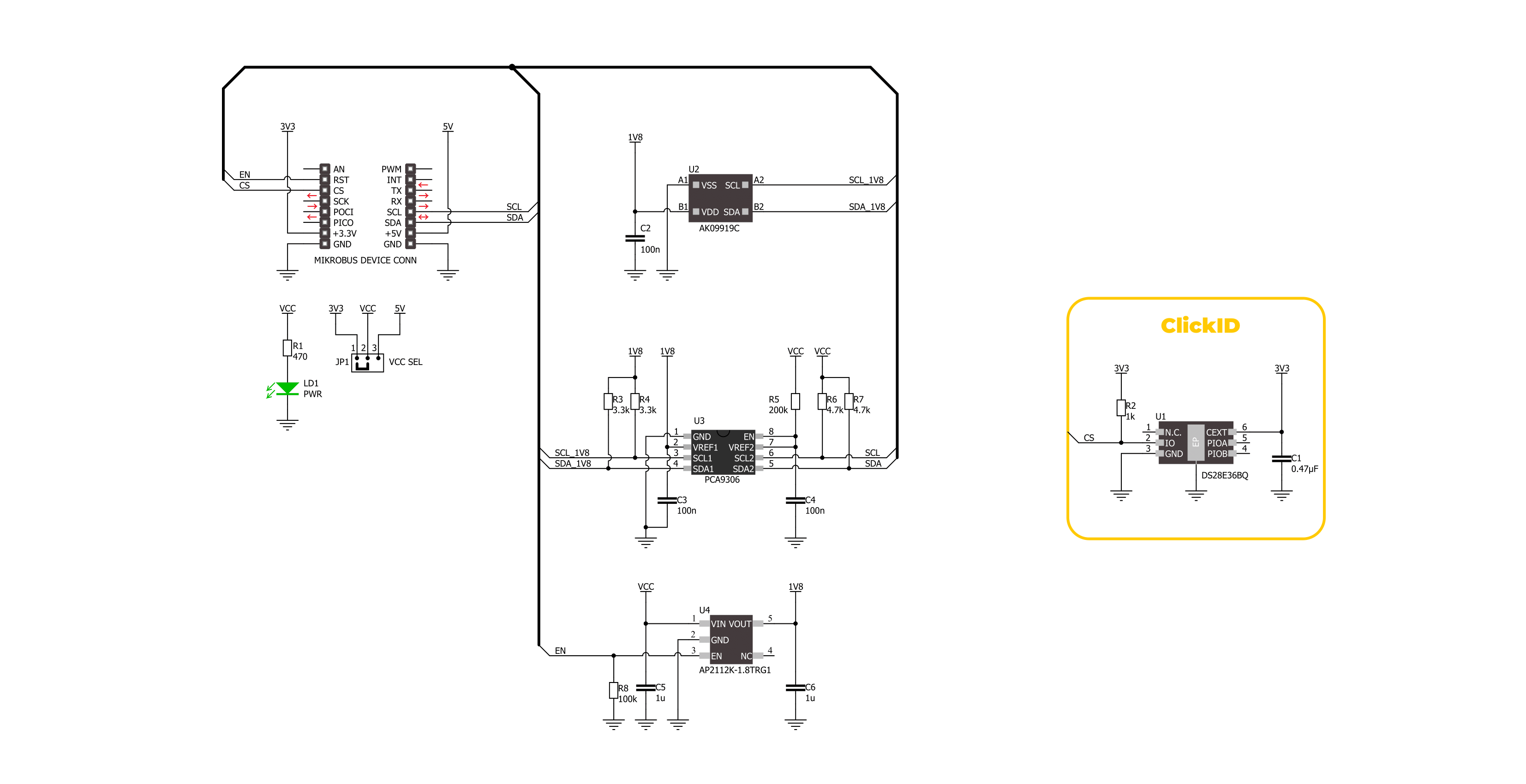
一步一步来
项目组装
实时跟踪您的结果
应用程序输出
1. 应用程序输出 - 在调试模式下,“应用程序输出”窗口支持实时数据监控,直接提供执行结果的可视化。请按照提供的教程正确配置环境,以确保数据正确显示。

2. UART 终端 - 使用UART Terminal通过USB to UART converter监视数据传输,实现Click board™与开发系统之间的直接通信。请根据项目需求配置波特率和其他串行设置,以确保正常运行。有关分步设置说明,请参考提供的教程。

3. Plot 输出 - Plot功能提供了一种强大的方式来可视化实时传感器数据,使趋势分析、调试和多个数据点的对比变得更加直观。要正确设置,请按照提供的教程,其中包含使用Plot功能显示Click board™读数的分步示例。在代码中使用Plot功能时,请使用以下函数:plot(insert_graph_name, variable_name);。这是一个通用格式,用户需要将“insert_graph_name”替换为实际图表名称,并将“variable_name”替换为要显示的参数。

软件支持
库描述
该库包含 Compass 8 Click 驱动程序的 API。
关键功能:
compass8_get_magnetic_data- 此函数通过 I2C 串行接口读取原始磁传感器测量数据,并计算磁通密度 [微特斯拉]compass8_set_operation_mode- 此函数通过 I2C 串行接口设置所需的传感器操作模式compass8_sw_reset- 此函数通过 I2C 串行接口执行软件重置
开源
代码示例
完整的应用程序代码和一个现成的项目可以通过NECTO Studio包管理器直接安装到NECTO Studio。 应用程序代码也可以在MIKROE的GitHub账户中找到。
/*!
* @file main.c
* @brief Compass 8 Click example
*
* # Description
* This library contains API for the Compass 8 Click driver.
* The library initializes and defines the I2C drivers to
* write and read data from registers, as well as the default
* configuration for reading measurement data.
*
* The demo application is composed of two sections :
*
* ## Application Init
* The initialization of the I2C module, log UART, and additional pins.
* After the driver init, the app executes a default configuration.
*
* ## Application Task
* This example demonstrates the use of the Compass 8 Click board.
* Measures and displays magnetic flux density in microtesla (uT) for X-axis, Y-axis, and Z-axis.
* Results are being sent to the UART Terminal, where you can track their changes.
*
* @author Nenad Filipovic
*
*/
#include "board.h"
#include "log.h"
#include "compass8.h"
static compass8_t compass8;
static log_t logger;
void application_init ( void )
{
log_cfg_t log_cfg; /**< Logger config object. */
compass8_cfg_t compass8_cfg; /**< Click config object. */
/**
* Logger initialization.
* Default baud rate: 115200
* Default log level: LOG_LEVEL_DEBUG
* @note If USB_UART_RX and USB_UART_TX
* are defined as HAL_PIN_NC, you will
* need to define them manually for log to work.
* See @b LOG_MAP_USB_UART macro definition for detailed explanation.
*/
LOG_MAP_USB_UART( log_cfg );
log_init( &logger, &log_cfg );
log_info( &logger, " Application Init " );
// Click initialization.
compass8_cfg_setup( &compass8_cfg );
COMPASS8_MAP_MIKROBUS( compass8_cfg, MIKROBUS_1 );
if ( I2C_MASTER_ERROR == compass8_init( &compass8, &compass8_cfg ) )
{
log_error( &logger, " Communication init." );
for ( ; ; );
}
if ( COMPASS8_ERROR == compass8_default_cfg ( &compass8 ) )
{
log_error( &logger, " Default configuration." );
for ( ; ; );
}
log_info( &logger, " Application Task " );
}
void application_task ( void )
{
compass8_axes_t axis;
if ( COMPASS8_OK == compass8_get_magnetic_data( &compass8, &axis ) )
{
log_printf( &logger, " X-axis: %.2f uT\r\n", axis.x );
log_printf( &logger, " Y-axis: %.2f uT\r\n", axis.y );
log_printf( &logger, " Z-axis: %.2f uT\r\n", axis.z );
log_printf( &logger, "--------------------\r\n" );
Delay_ms ( 100 );
}
}
int main ( void )
{
/* Do not remove this line or clock might not be set correctly. */
#ifdef PREINIT_SUPPORTED
preinit();
#endif
application_init( );
for ( ; ; )
{
application_task( );
}
return 0;
}
// ------------------------------------------------------------------------ END

































